
Turinys
- Priežastys, kodėl žaidimai gali sugesti naudojant „Nintendo Switch“
- Trikčių šalinimo „Nintendo Switch“ trikčių šalinimas
- Siūlomi skaitiniai:
- Gaukite pagalbos iš mūsų.
Jei kyla problemų dėl „Nintendo“ jungiklio strigčių, turėsite atlikti trikčių šalinimo veiksmų rinkinį, kad sužinotumėte, kas jį sukelia. Šis straipsnis padės jums sužinoti, ką turite padaryti.
Priežastys, kodėl žaidimai gali sugesti naudojant „Nintendo Switch“
Gali būti daugybė veiksnių, į kuriuos reikia atsižvelgti, jei susiduriate su „Nintendo Switch“ žaidimų avarijomis. Žemiau apžvelkime kiekvieną iš jų.
Atsitiktinė programinės įrangos klaida.
Avarijos gali įvykti kartais, jei jūsų jungiklis aptinka klaidą, kurios jis negali išspręsti pats. Tai gali atsitikti retais atvejais, kai konsolė ilgesnį laiką veikia. Kitu metu atsitiktinės klaidos gali išsivystyti iš mėlynos spalvos.
Žaidimo kodavimo klaida.
Kai kuriais atvejais žaidimas gali dažnai sugesti dėl kodavimo klaidos. Tai reiškia, kad žaidimo programavimas yra sugedęs ir gali tekti nedelsiant jį taisyti. Esant tokiai situacijai, žaidimo kūrėjas gali išleisti pataisą, kai bus nustatyta problemos priežastis.
Žaidimo kortelės problema.
Sugedusi žaidimo kortelė yra viena iš priežasčių, kodėl „Nintendo Switch“ žaidimai sugenda. Jei atrodo, kad turite problemų tik dėl tam tikro žaidimo, turite pabandyti patikrinti, ar nėra su žaidimo kortele susijusių problemų. Akivaizdu, kad jei visai nenaudojate žaidimo kortos, galite paprasčiausiai ignoruoti šį punktą.
Sugadinti duomenys.
Sugadinti žaidimo duomenys ar programinė įranga gali būti kita „Switch“ gedimo priežastis. Taip gali atsitikti, jei žaidimas ar programinė įranga yra pasenę, todėl būtinai visada įdiekite naujinius, kai jie tampa prieinami. Jei jūsų „Nintendo Switch“ yra nuolat prijungtas prie interneto, tikriausiai viskas atnaujinama, tačiau vis tiek galite rankiniu būdu tikrinti, ar nėra naujinių.
Trikčių šalinimo „Nintendo Switch“ trikčių šalinimas
Toliau pateikiami galimi pataisymai, kuriuos galite išbandyti, jei „Nintendo Switch“ žaidimas vis stringa.
- Perkraukite jungiklį.
„Nintendo Switch“ programinė įranga paprastai yra stabili ir daugeliu atvejų problemos išsprendžiamos paprasčiausiai perkraunant. Nepamirškite iš naujo paleisti jungiklio.
Norėdami išjungti konsolę, tiesiog paspauskite ir palaikykite Galia mygtuką maždaug 3 sekundes. Kai pasirodys maitinimo parinktys, pasirinkite Išjungti. Vėl įjunkite konsolę ir patikrinkite, ar nėra problemos.
Arba galite priversti perkrauti konsolę, maždaug 12 sekundžių palaikydami paspaudę maitinimo mygtuką. Tai naudinga, jei jungiklis nereaguoja arba nereaguoja į jokią įvestį.
- Patikrinkite, ar nėra klaidų pranešimų.
Jei gaunate klaidos pranešimas arba kodas sugedus žaidimui įsitikinkite, kad jį užrašėte. Tada atlikite greitą „Google“ paiešką apie minėtą klaidos kodą ar pranešimą ir sužinokite, ar galite rasti jo sprendimą.
Taip pat galite ieškoti oficialiame „Nintendo“ palaikymo puslapyje ir patikrinti, ar jis pataisytas.
- Išvalykite „Nintendo Switch“ sistemos talpyklą.
Jei jūsų žaidimas yra lėtas, reguliariai užstringa arba užstringa, tai gali sukelti pasenusi sistemos talpykla. Pabandykite išvalyti konsolės sistemos talpyklą, kad išspręstumėte problemą. Nesijaudinkite, tai neištrins jūsų asmeninių duomenų ar žaidimo eigos.
Norėdami ištrinti sistemos talpyklą, atlikite šiuos veiksmus:
-Eik į Namai Meniu.
-Pasirinkite Sistemos nustatymai.
-Pasirinkite Sistema.
-Pasirinkite Formatavimo parinktys.
-Pasirinkite Išvalyti talpyklą.
–Pasirinkite vartotoją kuriai norite išvalyti talpyklą ir vykdykite instrukcijas.
–Perkrauti „Nintendo Switch“ ir patikrinkite, ar nėra problemos.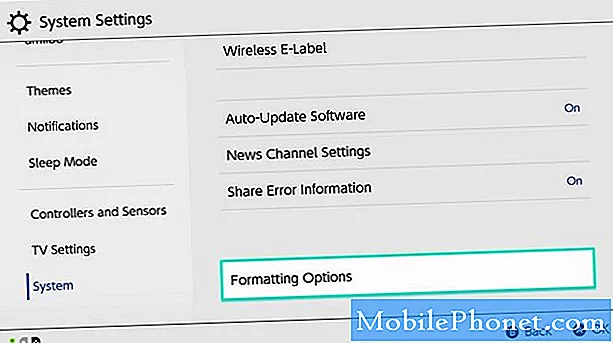
- Patikrinkite, ar nėra sugadintų duomenų.
Jei problema kyla iš sugadintų duomenų, galite nuskaityti sistemą atlikdami toliau nurodytus veiksmus.
-Eik į Namai Meniu.
-Pasirinkite Sistemos nustatymai.
-Peržiūrėkite kairėje esančias parinktis ir pasirinkite Duomenų valdymas.
-Dešinėje pusėje pasirinkite TvarkytiPrograminė įranga.
-Tada pasirinkite programinę įrangą, kurią norite patikrinti.
-Pasirinkite Patikrinkite, ar nėra sugadintų duomenų.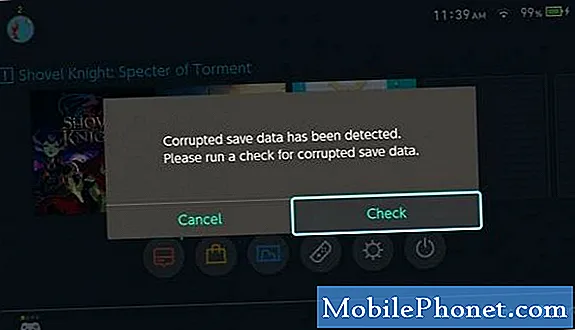
- Naudokite kitą „Nintendo“ paskyrą.
Kai kurie žaidimų gedimai priskiriami klaidai su paskyra. Jei jūsų „Nintendo“ žaidimas vis tiek stringa šiuo metu, pabandykite naudoti kitą „Nintendo“ paskyrą ir pažiūrėkite, ar tai pasikeis.
Jei neturite alternatyvios „Nintendo“ paskyros, tiesiog sukurkite naują trikčių šalinimo tikslais. Štai kaip:
-Eik į Namai Meniu.
-Pasirinkite Sistemos nustatymai.
-Slinkite žemyn, kad paryškintumėte Vartotojai, tada pasirinkite Pridėti naudotoją.
-Spustelėkite Kitas.
-Pasirinkite piktogramą norėtumėte susieti su savo nauja paskyra.
-Pasirinkę simbolį, įveskite slapyvardis kai bus paraginta.
-Pasirinkite Gerai dar kartą patvirtinti.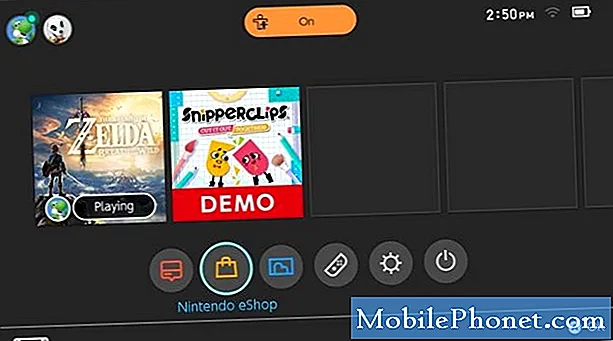
- Įdiekite žaidimą į vidinę atmintį (jei naudojate SD kortelę).
Jei kyla problemų dėl žaidimo, kuris saugomas „microSD“ kortelėje, gali būti naudinga jį perkelti į vidinę atmintį. Norėdami tai padaryti, pirmiausia norite pašalinti žaidimą, tada vėl įdiekite jį į vidinę atmintį.
Norėdami pašalinti žaidimą iš SD kortelės:
-Paryškinkite žaidimą, kurį norite ištrinti pagrindiniame „Nintendo Switch“ ekrane.
-Paspauskite + mygtuką dešinėje „Joy-Con“, kad atidarytumėte Galimybės Meniu.
-Pasirinkite Tvarkyti programinę įrangą iš meniu kairėje.
-Pasirinkite žaidimas.
-Pasirinkite Tvarkyti programinę įrangą.
-Pasirinkite Ištrinti programinę įrangą.
-Pasirinkite Ištrinti dar kartą paprašius patvirtinti.
Pašalinę, prieš iš naujo įdiegdami, būtinai išjunkite pultą.
Norėdami įdiegti žaidimą į vidinę atmintį:
-Išjunkite „Nintendo Switch“.
-Pasalinti SD kortelė.
- Įjunkite „Nintendo Switch“.
-Pasirinkite el. parduotuvė iš pagrindinio ekrano.
-Pasirinkite Profilis iš kurio žaidimas buvo pirktas iš pradžių.
-Pasirinkite Profilis viršutiniame dešiniajame „eShop“ ekrano kampe.
-Pasirinkite Atsisiųskite iš naujo iš meniu kairėje.
–Vėl įdėkite SD kortelę kai žaidimas bus baigtas diegti.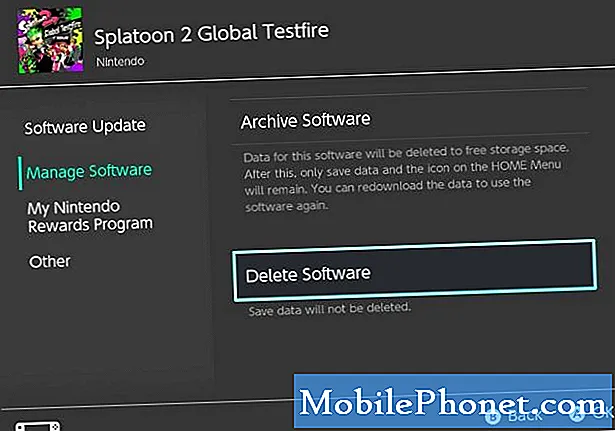
- Atjunkite ir vėl įdėkite žaidimo kortelę.
Jei žaidimas, kuris nuolat stringa, yra žaidimo kortelėje, pabandykite išimti ir iš naujo įdėti žaidimo kortelę, kad sužinotumėte, ar tai ją ištaisys.

- Gamykliniai nustatymai.
Jei nė vienas iš anksčiau pateiktų sprendimų nepadėjo, apsvarstykite galimybę išvalyti konsolę iš naujo nustatant gamyklą. Tai gali būti veiksmingas sprendimas, jei priežastis yra nežinoma programinės įrangos klaida.
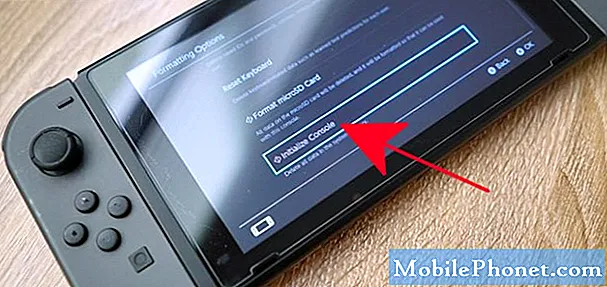
Siūlomi skaitiniai:
- Kaip išspręsti „Nintendo Switch“ programinės įrangos uždarymo klaidą
- Kaip pataisyti „Nintendo Switch“, neaptinkantį SD kortelės
- Kaip padaryti atnaujinimą neprisijungus jūsų PS4 USB rankinis atnaujinimas
- Ką daryti, jei PS4 iš naujo paleidžiamas Pataisykite atsitiktinio pakartotinio paleidimo problemą
Gaukite pagalbos iš mūsų.
Kyla problemų dėl jūsų telefono? Susisiekite su mumis naudodamiesi šia forma. Mes stengsimės padėti. Taip pat kuriame vaizdo įrašus tiems, kurie nori vykdyti vaizdines instrukcijas. Apsilankykite „TheDroidGuy Youtube“ kanale, kad gautumėte trikčių šalinimo.


